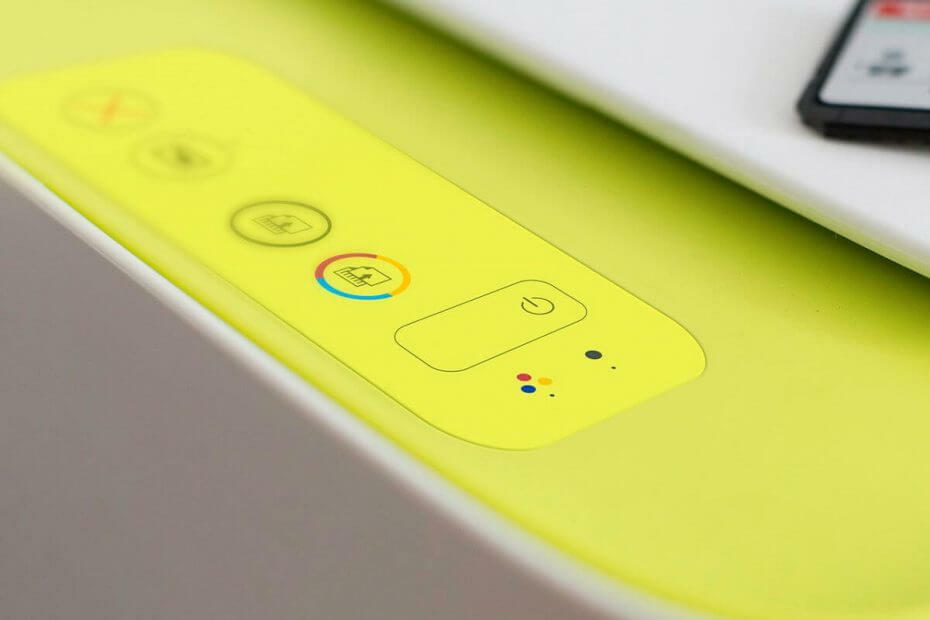
Tento software udrží vaše ovladače v chodu, a tak vás ochrání před běžnými chybami počítače a selháním hardwaru. Zkontrolujte všechny své ovladače nyní ve 3 snadných krocích:
- Stáhněte si DriverFix (ověřený soubor ke stažení).
- Klepněte na Začni skenovat najít všechny problematické ovladače.
- Klepněte na Aktualizujte ovladače získat nové verze a zabránit poruchám systému.
- DriverFix byl stažen uživatelem 0 čtenáři tento měsíc.
Nepříjemný problém brání tiskaři z tisku souborů v operačním systému Windows 10. Při pokusu o zahájení procesu tisku se zobrazí chybová zpráva Tiskárnu používá jiný počítač vyskočí a soubor zůstane navždy čekající. Tento konkrétní problém obvykle souvisí se zastaralými ovladači, konflikty systému nebo nesprávným nastavením systému.
Pokud jste se s tímto problémem setkali a hledali způsob, jak se mu vyhnout, zvažte kontrolu našich testovaných řešení.
Jak opravit jiný počítač používá chybu tiskárny
1. Resetujte službu zařazování tisku
- Stiskněte klávesu s logem Windows + R na klávesnici> zadejte services.msc do pole Spustit a stiskněte klávesu Enter.
- Vyhledejte službu zařazování tisku v pravém podokně, klepněte na ni pravým tlačítkem a vyberte Stop > znovu klikněte pravým tlačítkem a vyberte Start.
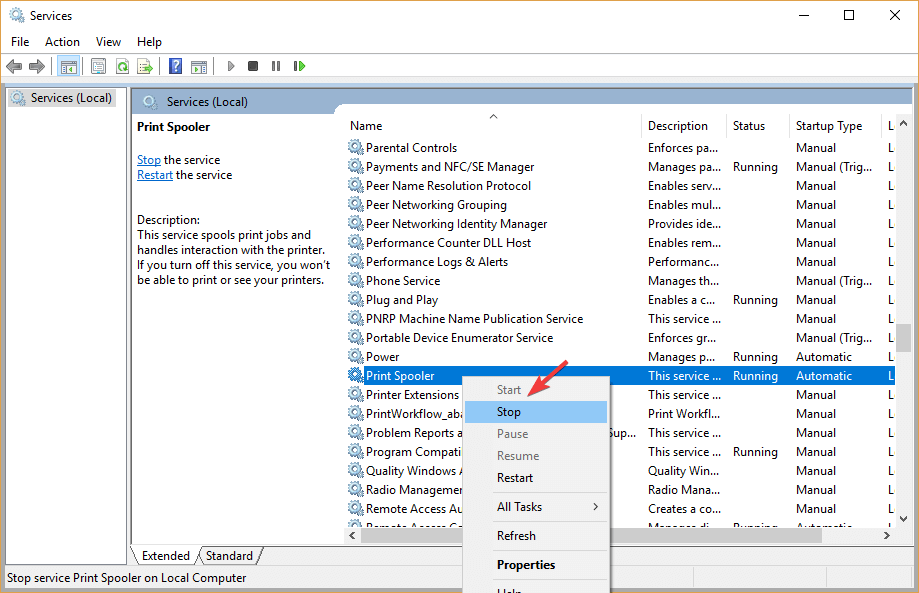
- Zavři Služby a restartujte počítač, abyste zjistili, zda se tím problém vyřešil.
2. Proveďte cyklus napájení tiskárny
- Vypněte počítač a tiskárna.

- Odpojte počítač a tiskárnu od zásuvky.
- Nechte odpočívat minimálně 2 minuty.
- Zástrčka znovu je zapněte a zapněte.
3. Aktualizujte nebo přeinstalujte ovladač tiskárny
- Stiskněte klávesu s logem Windows + R na klávesnici> zadejte devmgmt.msc v poli Spustit a stisknutím klávesy Enter otevřete Správce zařízení.
- V horním menu klikněte na Pohled > vyberte Zobrazit skrytá zařízení.

- Rozbalte Tiskárny nabídka> Klikněte pravým tlačítkem na dostupné zařízení> vyberte Aktualizujte ovladač.

- Případně můžete vybrat do Odinstalujte ovladač, restartujte počítač a automaticky se znovu nainstaluje ovladač tiskárny.
4. Aktualizujte Windows
- Stiskněte tlačítko Start> otevřít Nastavení.
- Klepněte na Aktualizace a zabezpečení.
- Vybrat Windows Update.
- Klepněte na Kontrola aktualizací.
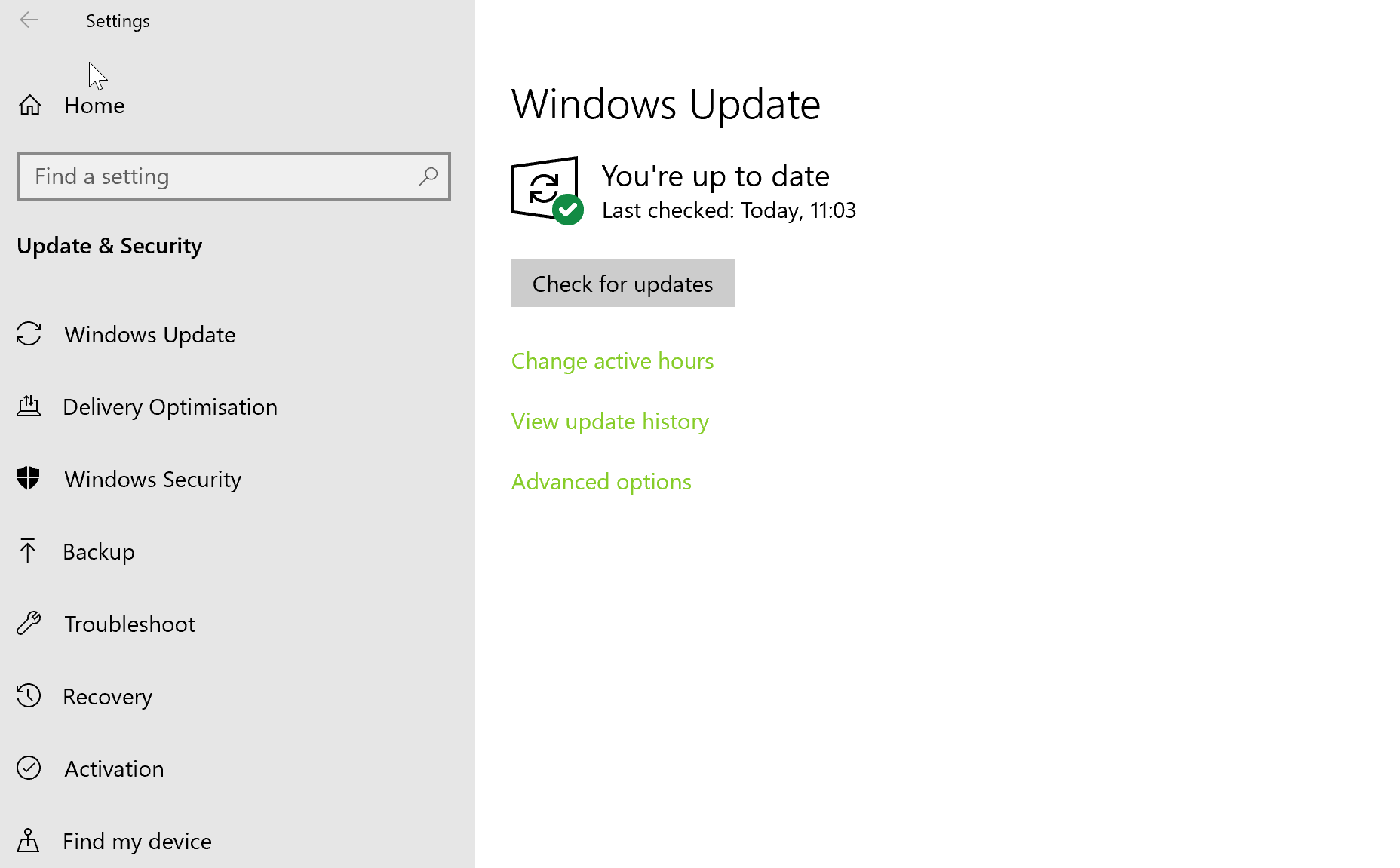
- Pokud najde nějaké aktualizace, nechte jej dokončit proces a restartujte počítač.
- Po restartování počítače zkontrolujte, zda aktualizace systému Windows problém nevyřešila
Doufáme, že byste svůj problém mohli vyřešit podle našeho průvodce. Pokud pro vás byl tento článek užitečný, zanechte komentář v sekci komentářů níže.
PŘEČTĚTE SI TAKÉ:
- Jak zjistit, zda byla vaše tiskárna hacknuta [PRO GUIDE]
- Při připojování k serveru došlo k chybě Chyba tiskárny HP [Opravit]
- Tiskárna vyžaduje chybu zásahu uživatele v systému Windows 10 [FIX]
- Opravte chybu tiskárny offline v systému Windows 10, 8 nebo 7 (jednou provždy)
![[Vyřešeno] Systém Windows se nemůže připojit k tiskárně](/f/3af4be49ea720ead18755f8590745d4b.jpg?width=300&height=460)
![Tiskárna Kyocera nebyla rozpoznána [Snadná oprava]](/f/075a17205bed04cbbbe62c871ebbd758.jpg?width=300&height=460)
